Недавно мой друг, коллега и владелец Luckytemplates Стив Краузе, также известный как Mr. Groove , прислал мне свой Samsung Chromebook , чтобы я мог начать им пользоваться и писать советы и рекомендации. Он уже настроил его со своим профилем Google, и я хотел избавиться от него и сбросить его до заводских настроек.
Получение Chromebook
Хотя вы можете создавать отдельные учетные записи, и все, что нужно было сделать Стиву, — это выйти из системы, его имя и фотография всегда появлялись на экране входа в систему.
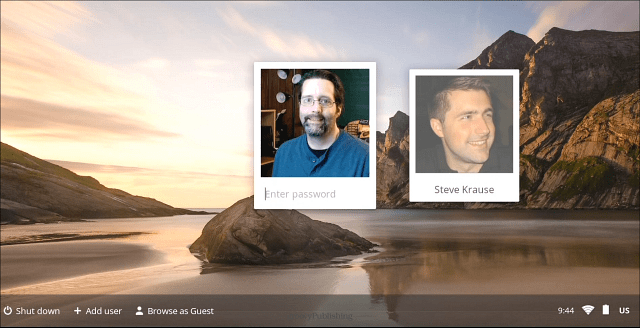
Это относится ко всем хромбукам Samsung .
Samsung называет заводской сброс «Powerwash» устройства. Когда вы это сделаете, все данные и настройки будут удалены, поэтому обязательно сделайте резервную копию важных вещей, которые вам нужны, если они еще не находятся на серверах Google.
Сброс настроек Chromebook до заводских, метод 1
- Удерживайте кнопку питания, пока Chromebook полностью не выключится.
- Нажмите кнопку питания, чтобы загрузить его — не входите в систему. Кроме того, вы можете просто выйти из своей учетной записи.
- На экране входа нажмите Ctrl+Shift+Alt+R
- Вы увидите следующий экран – выберите Сброс.
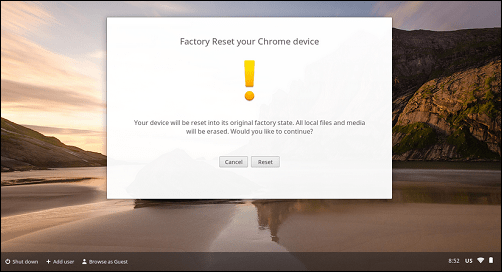
Chromebook перезагрузится, и на этот раз вы увидите следующий экран. Нажмите кнопку Powerwash , затем подтвердите действие. При желании вы можете установить флажок «Обновить прошивку для дополнительной безопасности».
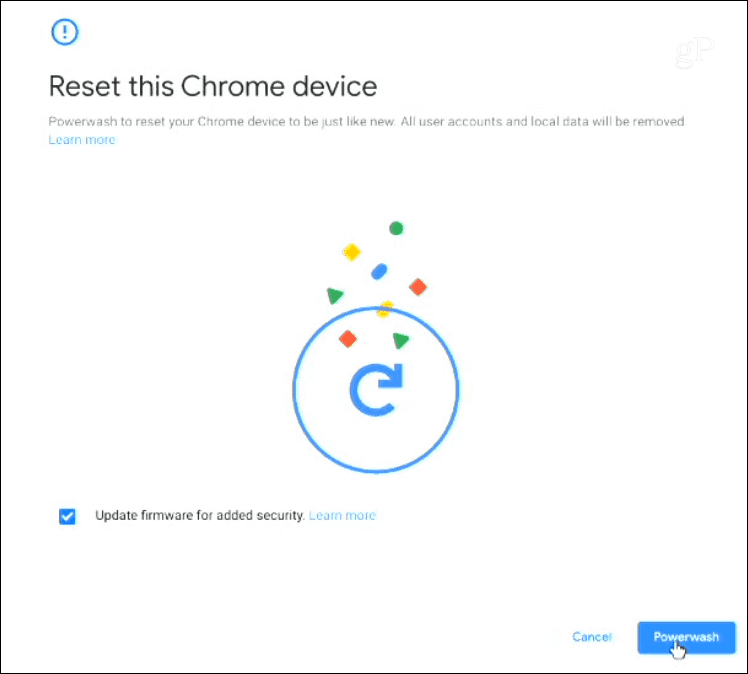
Восстановление заводских настроек Chromebook, метод 2
Сначала войдите в свой Chromebook, нажмите кнопку «Настройка» и выберите «Настройки» в меню.
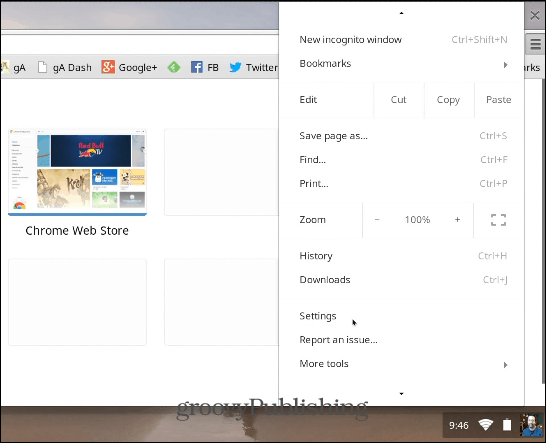
Затем прокрутите вниз и нажмите «Показать дополнительные настройки». Продолжайте прокручивать вниз до самого низа и нажмите кнопку Powerwash.
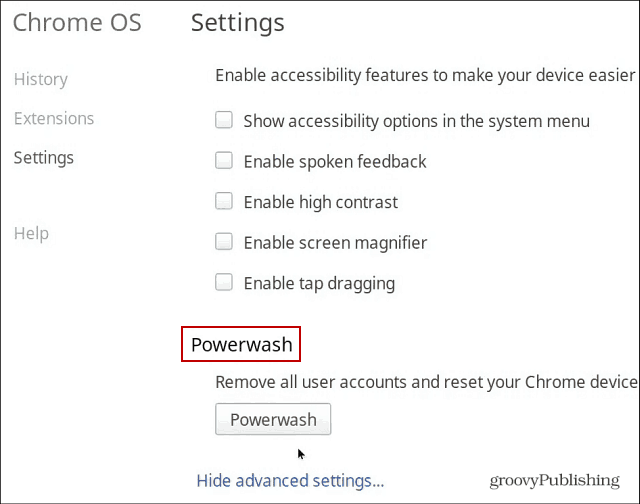
Подтвердите, что хотите выполнить сброс настроек, нажав кнопку «Перезагрузить». Затем следуйте инструкциям на экране, чтобы подключиться к сети Wi-Fi и настроить учетную запись Google.
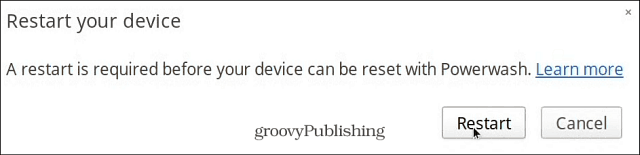
Независимо от того, продаете ли вы свой Chromebook и хотите сначала избавиться от своего профиля и данных или у вас возникли технические проблемы с ним, сброс настроек к заводским настройкам — это то, что вам нужно.

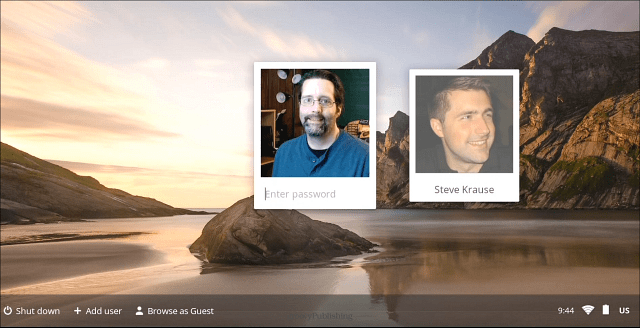
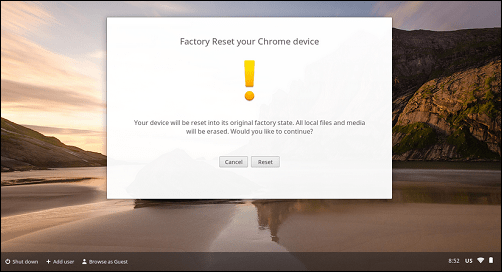
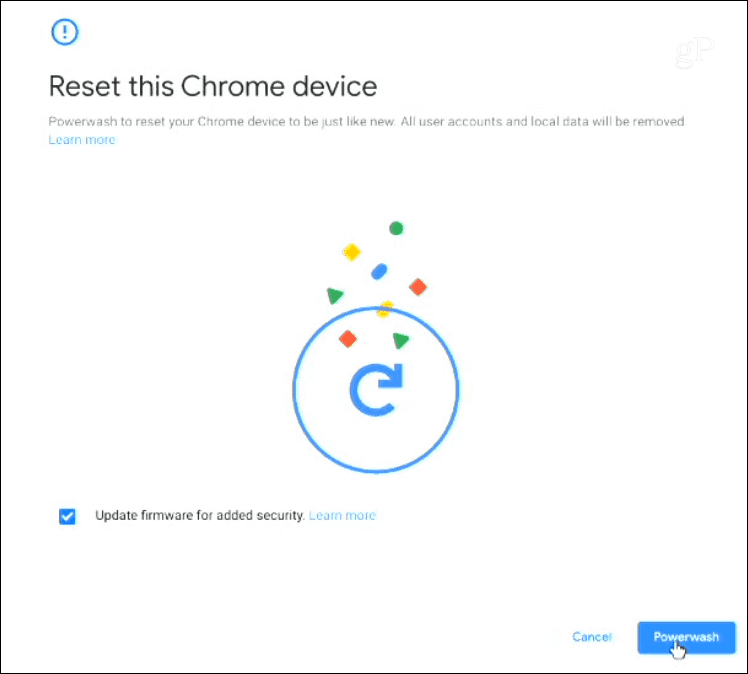
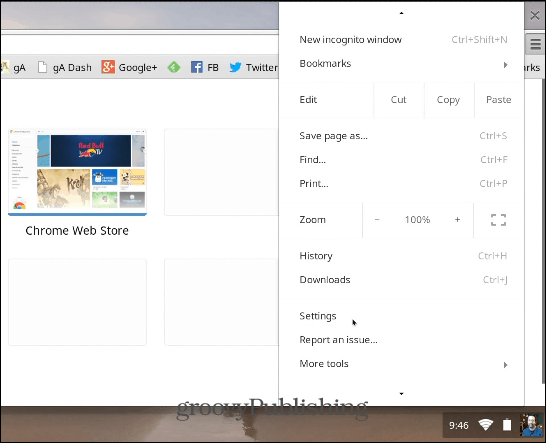
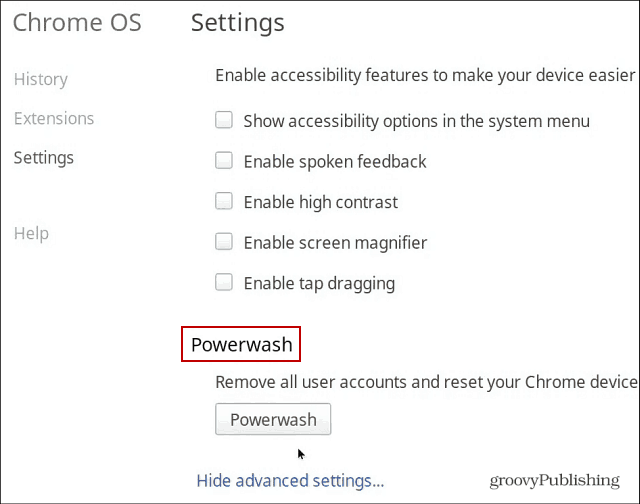
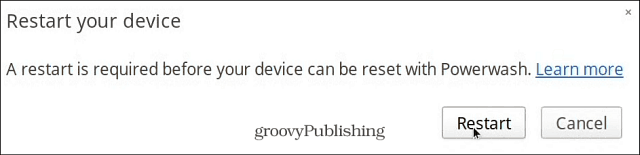

![Как решить проблему «Sims 4 Сим не спит»? [ПРОВЕРЕННЫЕ СПОСОБЫ] Как решить проблему «Sims 4 Сим не спит»? [ПРОВЕРЕННЫЕ СПОСОБЫ]](https://luckytemplates.com/resources1/images2/image-6501-0408151119374.png)


![Исправить Dungeon Siege 2 без указателя мыши [ПРОВЕРЕННЫЕ СПОСОБЫ] Исправить Dungeon Siege 2 без указателя мыши [ПРОВЕРЕННЫЕ СПОСОБЫ]](https://luckytemplates.com/resources1/images2/image-5004-0408151143369.png)

![Ваш компьютер или сеть могут отправлять автоматические запросы [ИСПРАВЛЕНО] Ваш компьютер или сеть могут отправлять автоматические запросы [ИСПРАВЛЕНО]](https://luckytemplates.com/resources1/images2/image-1491-0408150724646.png)
